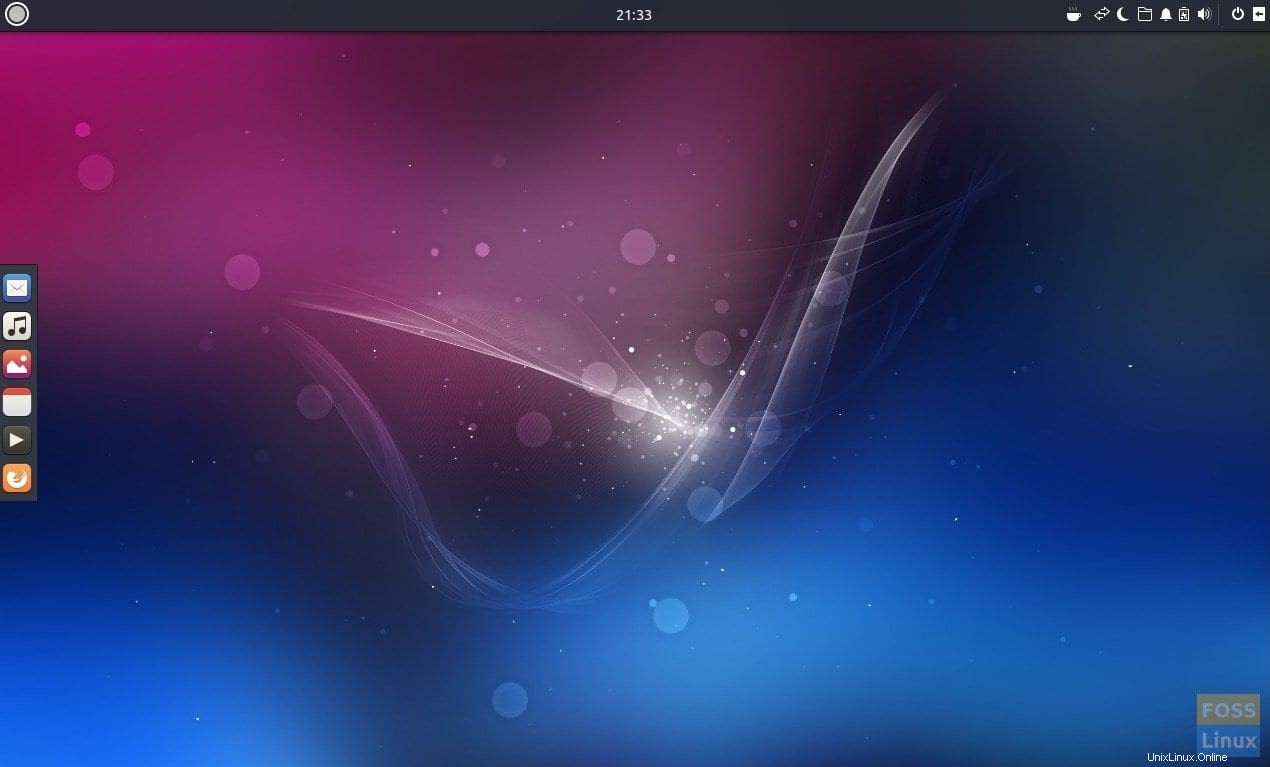GNOMEとKDEは、Linuxで非常によく知られている2つのデスクトップ環境です。 UnityデスクトップはGNOMEからスピンオフし、約8年前にUbuntu 10.10でデビューしましたが、実行と計画が不十分だったため、プロジェクトは失敗に終わりました。 Ubuntu 17.10には、デフォルトのデスクトップ環境としてGNOMEがパッケージ化されています。最近、新しいプレーヤーが業界に参入しました。私によれば、これには有望な未来があるようです。
Budgieデスクトップ環境は、SolusチームおよびLinuxコミュニティへの他のいくつかの貢献者の素晴らしい貢献の1つです。ゼロから開発され、GTK+などのGNOMEと同様のテクノロジーを使用しています。デスクトップはモダンで洗練されており、非常に軽量に見えます。
Ubuntu17.10へのBudgieのインストール
BudgieをUbuntu17.10にインストールしても、WaylandおよびXorgビデオサーバーのログインを保持できます。これがデスクトップ環境の素晴らしさです。UbuntuでSolusを体験する必要があります!
手順1)「ターミナル」を起動し、次のコマンドを入力して、最初にコンピュータを更新します。
sudo apt-get update
sudo apt-get upgrade
ステップ2)次のコマンドを使用してBudgieをインストールします。
sudo apt-get install ubuntu-budgie-desktop
ステップ3)ターミナルに注意を払い、プロンプトが表示されたら「Y」を入力します。

ステップ4)
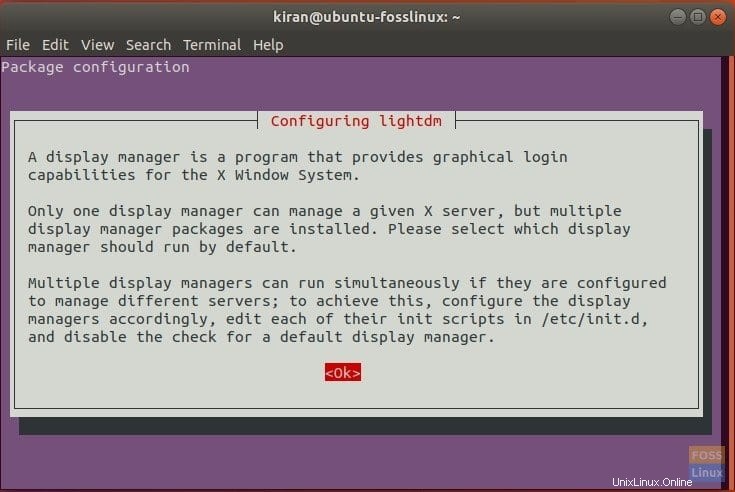
ステップ5)上/下矢印キーを使用して、デフォルトのディスプレイマネージャとして「lightdm」を選択します。
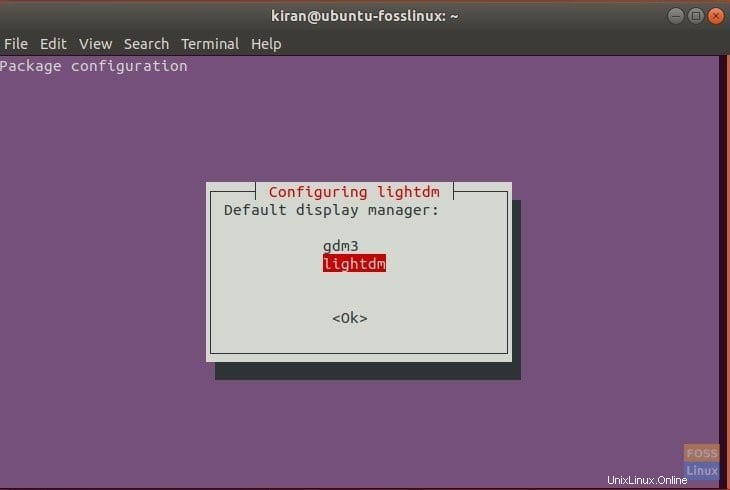
手順6)
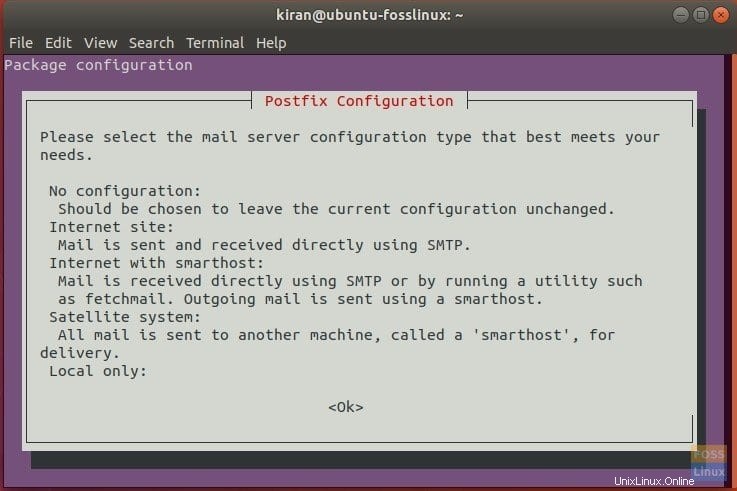
ステップ7)今のところ<矢印>キーと「設定なし」を使用します。後で電子メールクライアントを構成できます。
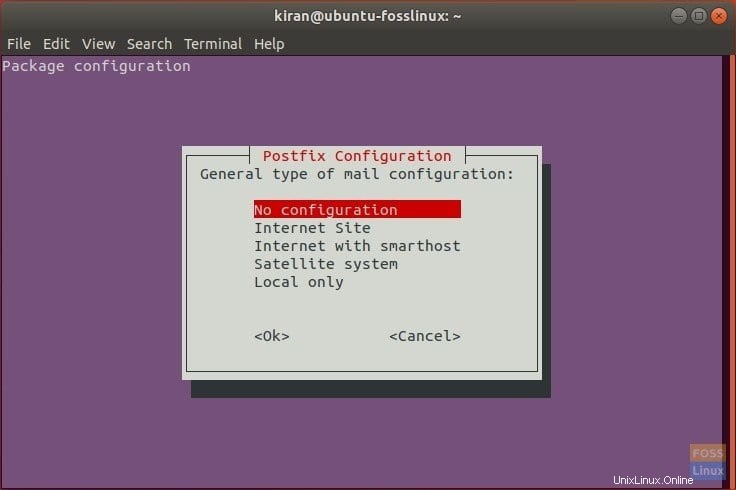
手順8)新しいデスクトップ環境を有効にするためにコンピュータを再起動します。
ステップ9)UbuntuBudgieがデフォルトのディスプレイドライバーとして設定されます。ログイン中にいつでも変更できます。Budgieアイコンをクリックすると、その他のオプションが表示されます。
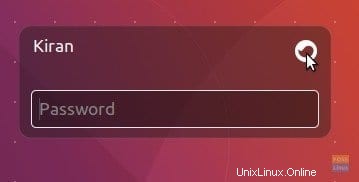
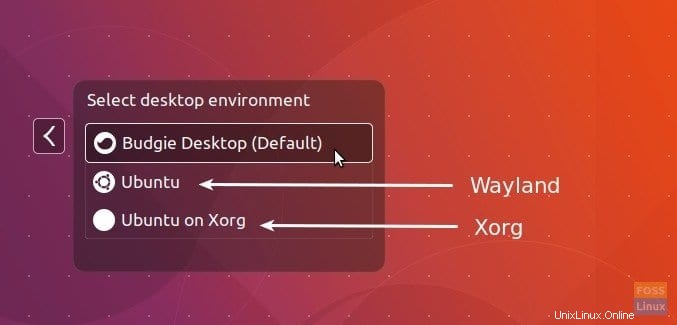
真新しいUbuntuBudgieデスクトップをお楽しみください!